目錄
下載
安裝
?注意事項
看到很多小伙伴在問 Postman 下載的相關問題,花時間整理了下,下面教新入門的小伙伴如何去下載 Postman。
開始前我們可以先了解下:Postman 簡介
下載
第一步:進入 Postman 官網
首先,我們需要進入 Postman 的官網。

這是下載 Postman 的唯一官方途徑,下載其他渠道的 Postman 可能會存在安全隱患,還是建議大家從官方渠道進行。
第三步:選擇下載版本
進入官網后,我們可以看到 Postman 的多個版本,包括 Windows、Mac、Linux 等。
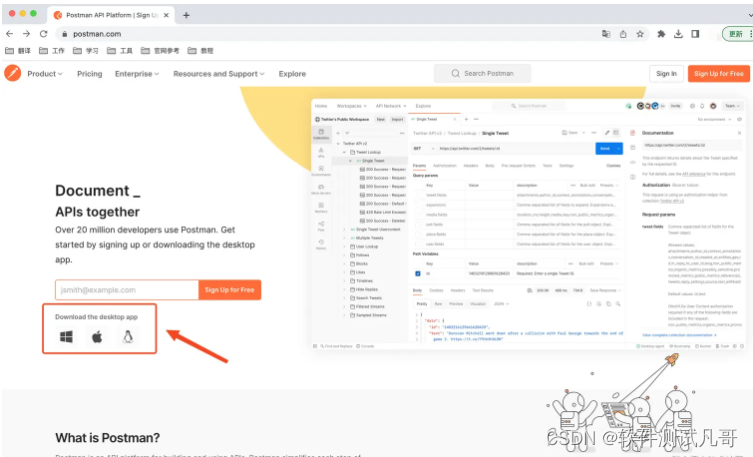
根據自己的系統選擇對應的版本,然后點擊 “Download” 按鈕,可以看到已經在下載了。
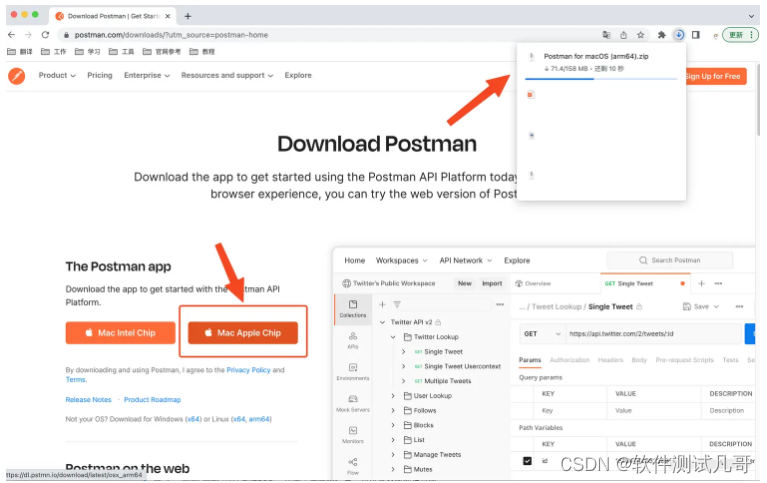
安裝
第一步:雙擊安裝
下載完成后,我們可以雙擊安裝包進行安裝。安裝過程中,Windows 版本可以根據提示進行一些設置,比如設置安裝路徑等。
第二步:注冊賬號
在安裝之后,是注冊 Postman 賬號的步驟。

如果已經有賬號,可以直接登錄。如果沒有,可以直接可以點擊“Creat Free Account”進行注冊.

點擊以后會跳轉到官網注冊。填寫相關信息注冊即可。
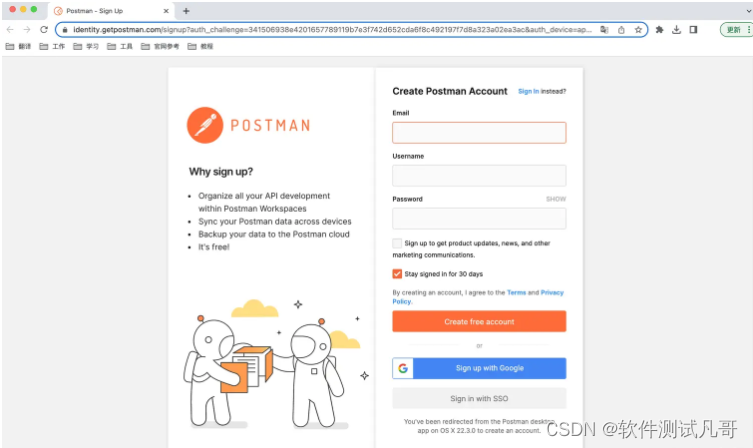
注冊完成后,會重新出現這個界面,點擊“打開 Postman ”即可成功在 Postman 客戶端中打開。
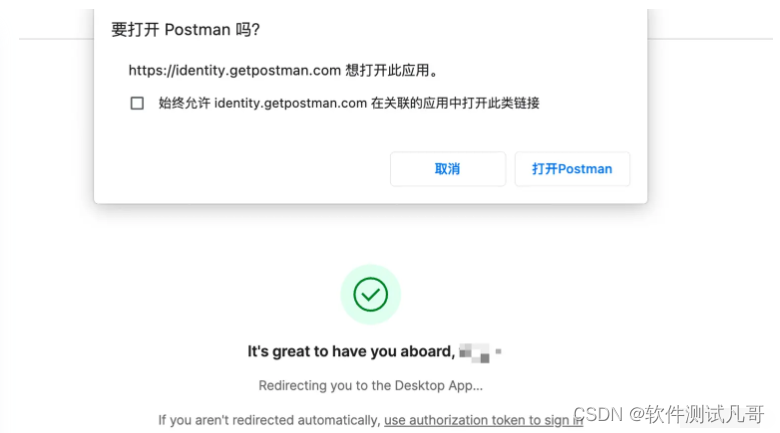
第三步,完成引導指示
上一步打開以后,會出現該界面,了解該用戶的角色,幫助更好的提供對應服務(并不)。按需選擇就好,沒有就選 other。咱就是說也不是一定要選真實的對吧?
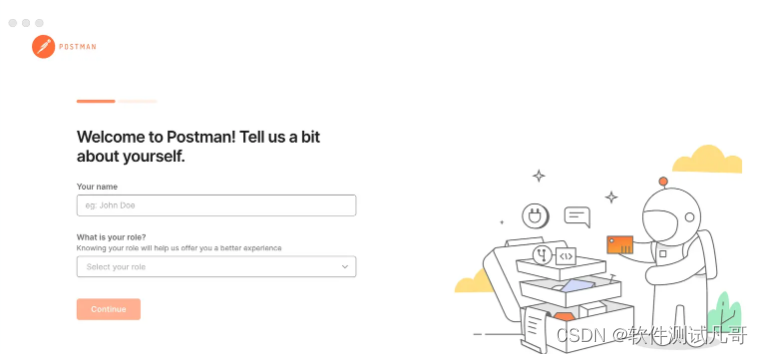
填完以后,會出現邀請團隊其他成員的選項,非必選,你也可以選擇后期再添加。
我選擇跳過。

出現這個界面就表示安裝完成,可以開始使用了。
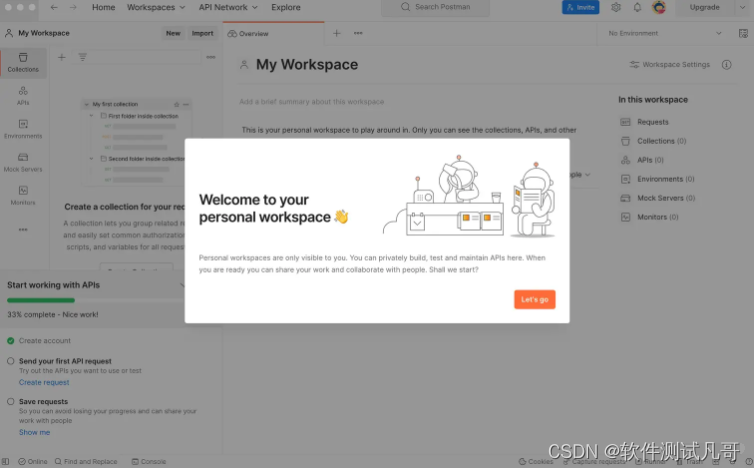
可以選擇發起新的接口請求,也可以導入已有接口,按需選擇。
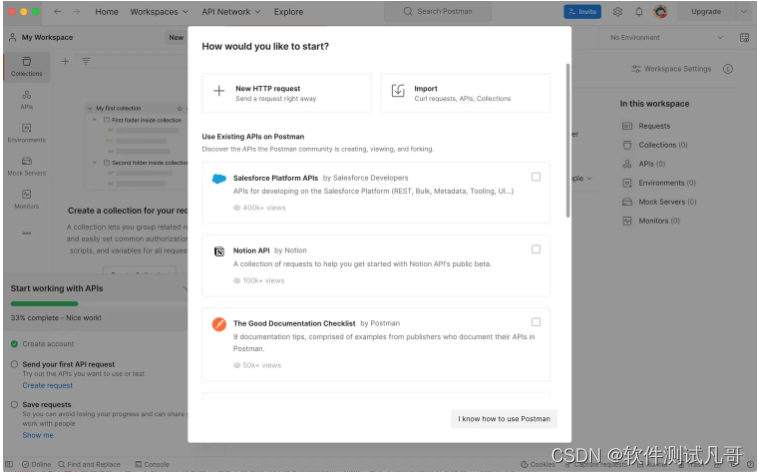
?注意事項
- 下載Postman時,一定要選擇官網下載,避免下載不安全的版本;
- 下載安裝過程中,可以根據提示進行設置,比如設置安裝路徑等。
- 安裝完成后,可以通過注冊賬號同步數據,方便后續使用;需要注意的是,可以選擇暫時不登陸或者不注冊賬號直接進入軟件,但就無法同步接口信息、測試集合、環境變量等數據。普通用戶建議注冊賬號或登陸賬號,使用內網的程序員可以跳過該步驟。
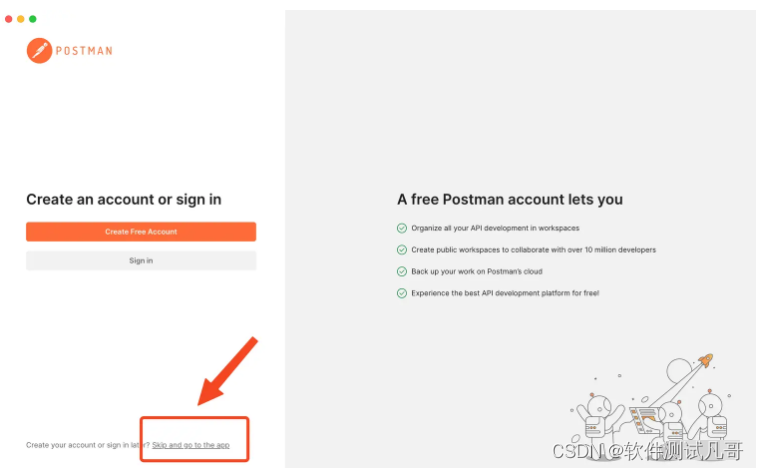
?以下是我收集到的比較好的學習教程資源,雖然不是什么很值錢的東西,如果你剛好需要,可以評論區,留言【777】直接拿走就好了
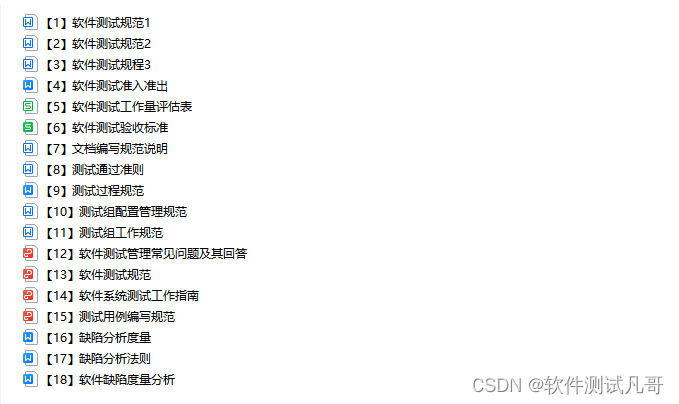

各位想獲取資料的朋友請點贊 + 評論 + 收藏,三連!
三連之后我會在評論區挨個私信發給你們~


)







2023“釘耙編程”中國大學生算法設計超級聯賽(7))
)


![[python]RuntimeError: Can‘t decrement id ref count (unable to close file...](http://pic.xiahunao.cn/[python]RuntimeError: Can‘t decrement id ref count (unable to close file...)

)


的錯誤更正。(npm補丁本地沒問題,流水線打包要沒效果,要么報錯))